Poznámka: Tento článok už splnil svoju úlohu a čoskoro ho odstránime. S cieľom predísť hláseniam Stránka sa nenašla odstraňujeme známe prepojenia. Ak ste vytvorili prepojenia na túto stránku, odstráňte ich, spoločne tak prispejeme k prepojenému webu.
Poznámky:
-
Tieto pokyny platia pre staršiu aplikáciu SharePoint Obchodu s názvom Onenotový poznámkový blok pre zamestnancov. Spoločnosť Microsoft má novšiu verziu tejto aplikácie, ktorá je teraz súčasťou služieb Microsoft 365 a zobrazuje sa v položke Moje aplikácie. Ak ju chcete vyhľadať, otvorte spúšťač aplikácií služieb Microsoft 365 a kliknite na položku Moje aplikácie. Potom vyhľadajte ikonu pre Poznámkový blok pre zamestnancov. Odporúčame používať aplikáciu Poznámkový blok pre zamestnancov, ktorá je súčasťou služieb Microsoft 365. Keď do nej pridáme nové funkcie, pridajú sa len do novej aplikácie Poznámkový blok pre zamestnancov. Spoločnosť Microsoft nebude pridávať nové funkcie do starej aplikácie SharePoint Obchodu.
-
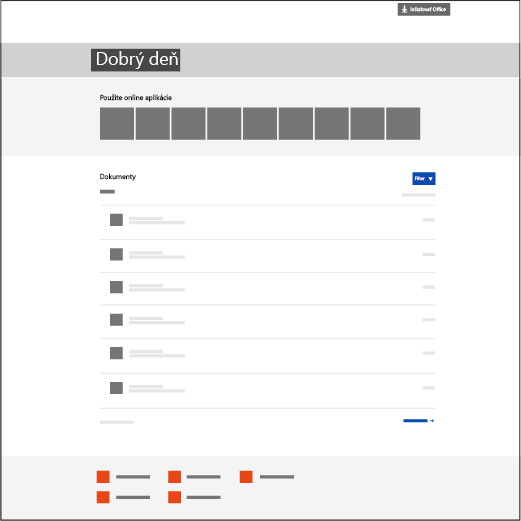
-
Spoločnosť Microsoft bude naďalej podporovať aplikáciu SharePoint Obchodu a v prípade potreby bude vykonávať aj opravy chýb. Ak vaša škola používa tímové lokality s aplikáciou SharePoint Obchodu, môžete pokračovať v jej používaní tak ako predtým.
-
Ak vaša škola potrebuje nainštalovať staršiu verziu aplikácie SharePoint Obchodu s názvom Onenotový poznámkový blok pre zamestnancov na použitie na tímových lokalitách, obráťte sa na oddelenie technickej podpory spoločnosti Microsoft pre OneNote, kde získate konkrétne pokyny na inštaláciu aplikácie SharePoint Obchodu.
Aplikácia Onenotový poznámkový blok pre zamestnancov pre OneDrive for Business umožňuje vedúcim zamestnancom nastaviť spoločný onenotový poznámkový blok pre zamestnancov. Táto aplikácia vytvorí poznámkový blok pre zamestnancov, ktorý obsahuje tri typy vedľajších poznámkových blokov:
-
Priestor na spoluprácu – ide o poznámkový blok slúžiaci všetkým zamestnancom a vedúcemu zamestnancovi v skupine na zdieľanie, organizáciu a spoluprácu.
-
Knižnica obsahu – poznámkový blok slúžiaci vedúcemu zamestnancovi na zdieľanie študijných materiálov so zamestnancami. Vedúci zamestnanec môže tieto materiály upravovať a pridávať do nich ďalšie položky, ale zamestnanci ho môžu zobraziť iba na čítanie.
-
Poznámkové bloky zamestnancov – súkromné poznámkové bloky, ktoré zdieľa každý vedúci zamestnanec so svojimi jednotlivými zamestnancami. Vedúci zamestnanec má k týmto poznámkovým blokom prístup kedykoľvek, ale zamestnanci poznámkové bloky ostatných zamestnancov nevidia.
Stiahnite si aplikáciu Onenotový poznámkový blok pre zamestnancov z obchodu Office App Store.
Čo budete potrebovať
-
DÔLEŽITÉ: Skontrolujte, či je vo všetkých klientskych stolných počítačoch s OneNotom 2013 vo vašej škole nainštalovaná táto dôležitá verejná aktualizácia: https://support2.microsoft.com/kb/2880458.
-
Konto pridelené organizáciou s povoleniami správcu nájomníkov potrebnými na inštaláciu aplikácie Onenotový poznámkový blok pre zamestnancov, ktorá slúži všetkým vedúcim zamestnancom v škole.
-
Internet Explorer 9, 10 alebo Internet Explorer 11 na používanie aplikácie Onenotový poznámkový blok pre zamestnancov. Fungovať by mali aj iné moderné prehliadače.
Čo môžete očakávať
Táto príručka vám pomôže nainštalovať aplikáciu Onenotový poznámkový blok pre zamestnancov určenú pre vedúcich zamestnancov, pomocou ktorej budú môcť jednoducho vytvárať poznámkové bloky zamestnancov vo OneDrive for Business.
-
Vedúci zamestnanci budú môcť poznámkové bloky zamestnancov vytvárať v konte OneDrive for Business, v ktorom majú úroveň povolení Úplný prístup.
-
Všetky poznámkové bloky vytvorené pomocou aplikácie Onenotový poznámkový blok pre zamestnancov sa budú nachádzať v koreňovom priečinku na lokalite s názvom EduStaffOneNoteAppDocuments.
Tip: V aktuálnom vydaní sa položka Poznámkové bloky zamestnancov automaticky pridá na navigačný panel Rýchle spustenie vľavo. Kliknutím na tento odkaz budú používatelia automaticky presmerovaní na priečinok EduStaffOneNoteAppDocuments. Všetky poznámkové bloky zamestnancov vytvorené príslušným vedúcim zamestnancom sa budú nachádzať v tomto priečinku.
-
Všetky poznámkové bloky v rámci tohto priečinka sa zoskupia do podpriečinkov pomenovaných podľa adresy konta vedúceho zamestnanca, za ktorou nasleduje text _courses (napríklad „Ondrej.Novak@school.edu_StaffNotebooks“).
Aplikáciu Onenotový poznámkový blok pre zamestnancov môžete nainštalovať z Office Obchodu podľa nižšie uvedených krokov.
Pridanie aplikácie pre všetky lokality SharePoint v škole
Požadované povolenie konta prideleného vašou organizáciou: Správca nájomníkov; Správca kolekcie lokalít pre katalóg aplikácií.
-
Otvorte Internet Explorer 10 alebo 11 a potom prejdite na lokalitu SharePoint služieb Microsoft 365 svojej školy.
-
Kliknite na ikonu v ľavom hornom rohu a v zobrazenom rozbaľovacom zozname kliknite na položku Správca.
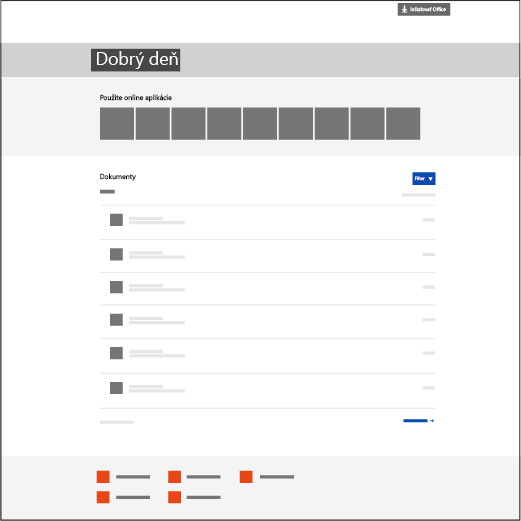
-
Kliknite na položku SharePoint v ľavom dolnom rohu stránky Správca.
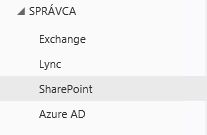
-
Vľavo vyberte položku Aplikácie.
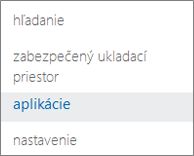
-
Kliknite na položku Katalóg aplikácií a potom v ľavej časti stránky kliknite na možnosť Obsah lokality.
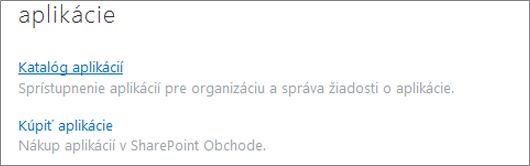
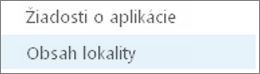
-
Kliknite na položku Pridať aplikáciu a potom vľavo kliknite na položku SharePoint Obchod.
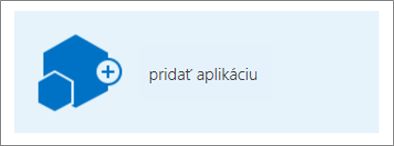
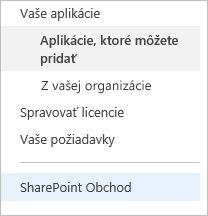
Poznámka: Možnosť Pridať aplikáciu sa zobrazí iba vtedy, ak ste správcom kolekcie lokalít pre tímovú lokalitu. Ak sa táto možnosť nezobrazuje, povolenia správcu kolekcie lokalít určené pre aktívne kontá získate v Centre spravovania služby SharePoint.
-
V pravom hornom rohu vyhľadajte položku Onenotový poznámkový blok pre zamestnancov.

-
Keď aplikáciu Onenotový poznámkový blok zamestnancov nájdete, kliknite na tlačidlo Pridať.
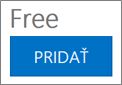
-
Položku Pridať túto aplikáciu k ostatným aplikáciám ponechajte začiarknutú a kliknite na položku Vrátiť sa do lokality.
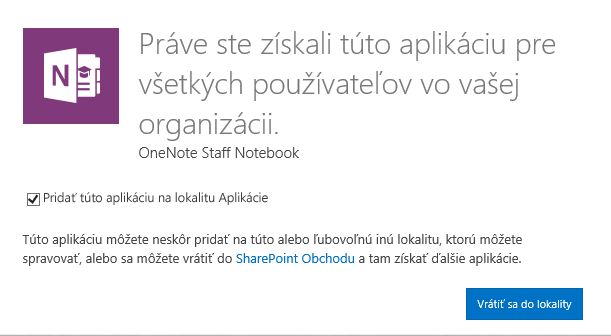
-
Ak sa zobrazí výzva na vyjadrenie dôvery aplikácii Onenotový poznámkový blok zamestnancov, kliknite na tlačidlo Dôverovať.
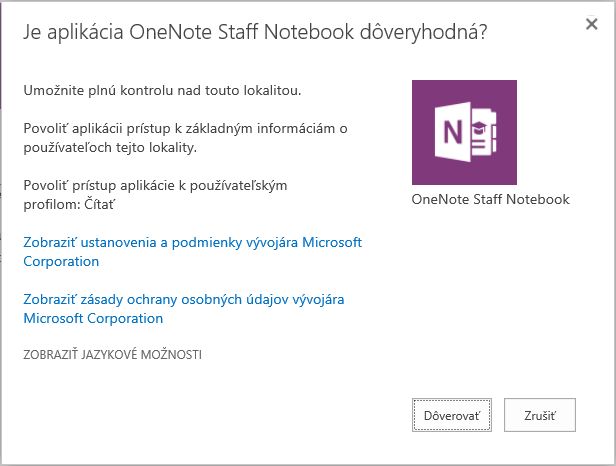
-
Potom vyhľadajte aplikáciu Onenotový poznámkový blok zamestnancov, ukážte myšou na danú položku a kliknite na položky ... a Nasadenie.
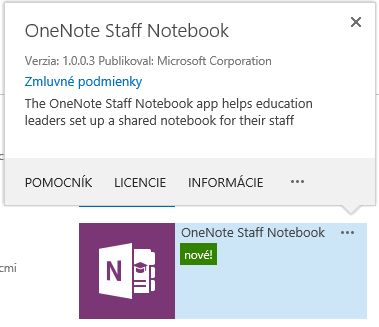
-
V časti Dostupné spravované cesty kliknite na položky (Všetky cesty) > Pridať > OK.
Poznámka: Toto je jednoduchý spôsob sprístupnenia aplikácie pre všetky cesty lokality SharePoint naraz. Ak si želáte, môžete toto nastavenie prispôsobiť aj inak.
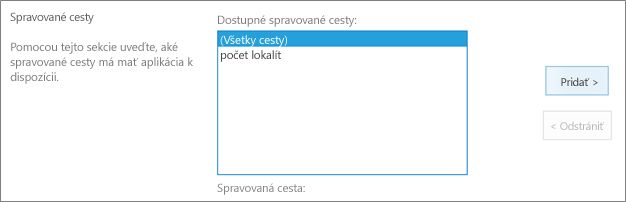
-
Na nasledujúcej obrazovke kliknite na položku Dôverovať, čím poskytnete aplikácii Onenotový poznámkový blok zamestnancov príslušné povolenia potrebné na nastavenie poznámkových blokov na školských lokalitách SharePointu Online.
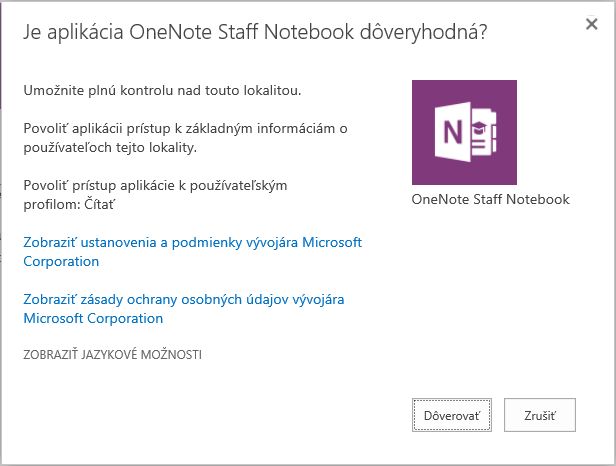
Aplikácia Onenotový poznámkový blok zamestnancov je pripravená a vedúci zamestnanec môže nastavovať poznámkové bloky zamestnancov. Informácie o úvodných krokoch nájdu vedúci zamestnanci tu:
Pripomienky a otázky?
Akékoľvek otázky alebo pripomienky k onenotovým poznámkovým blokom zamestnancov nám odošlite na adresu OneNoteEDU@microsoft.com. Váš názor nás zaujíma.
Ďalšie informácie o poznámkových blokoch zamestnancov nájdete tu.










